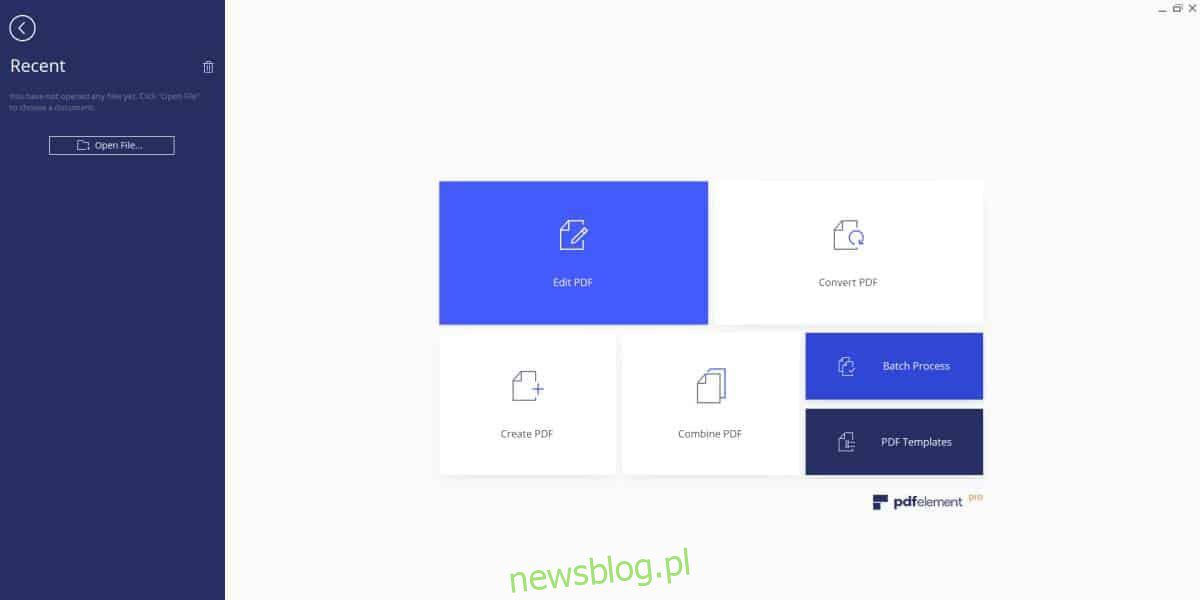
Chuyển đổi tập tin sang PDF thật dễ dàng. Bạn có thể tìm thấy các ứng dụng trực tuyến và máy tính để bàn miễn phí cho phép bạn chuyển đổi hầu hết mọi loại tệp, có thể là hình ảnh, tài liệu hoặc bảng tính sang PDF. Hầu hết các trình xử lý văn bản thậm chí còn cho phép bạn lưu tệp dưới dạng PDF, nhưng khi tạo tệp hoặc thậm chí điền vào biểu mẫu PDF, bạn gặp phải trình chặn. Bạn sẽ cần mua phần mềm độc quyền của Adobe và nó không rẻ vì Adobe đã chuyển sang mô hình dựa trên đăng ký. PDFelement Pro là một ứng dụng giàu tính năng, vô nghĩa cho phép bạn tạo và chỉnh sửa các tệp PDF cũng như thực hiện mọi thứ khác ở giữa.
Điền vào mẫu PDF
Khởi chạy PDFelement Pro và chọn Chỉnh sửa PDF. Chọn biểu mẫu PDF bạn muốn điền và ứng dụng sẽ mở biểu mẫu đó.
Giao diện người dùng của PDFelement Pro cực kỳ đơn giản; bố cục dải băng giống với các ứng dụng Office nhưng màu sắc và các nút trực quan hơn để sử dụng. Khi bạn mở một biểu mẫu trong ứng dụng, nó sẽ tự động phát hiện rằng đó là một biểu mẫu và chọn tab “Biểu mẫu” trên dải băng cho bạn.
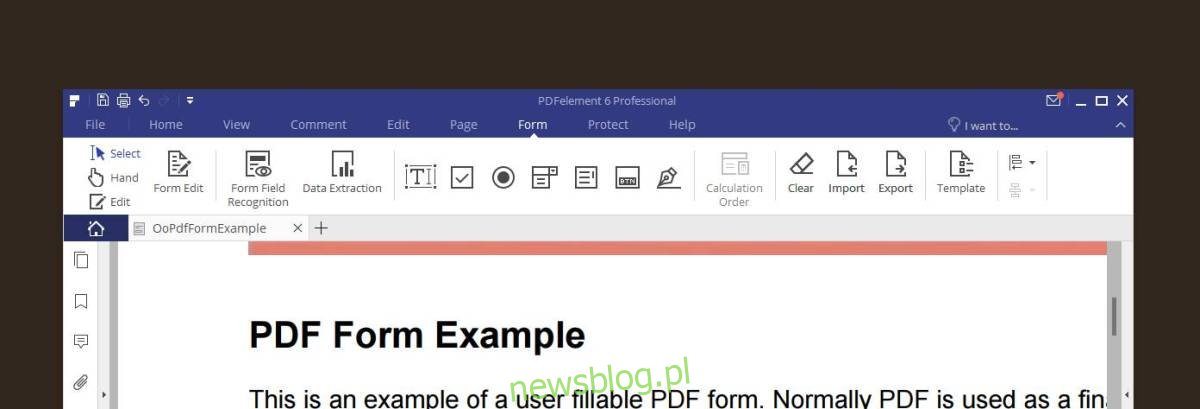
Để bắt đầu điền vào biểu mẫu, chỉ cần nhấp vào bên trong một trong các trường biểu mẫu. Nếu đó là trường văn bản, con trỏ sẽ xuất hiện trong trường nhập liệu và bạn có thể bắt đầu nhập ngay. Nếu đó là hộp thả xuống, bạn có thể nhấp vào mũi tên và chọn một tùy chọn từ menu. Ứng dụng nhận dạng tất cả các loại trường biểu mẫu, cho phép bạn duyệt qua tất cả các tùy chọn được liệt kê bên dưới các trường và chọn và lưu tùy chọn bạn muốn sử dụng.
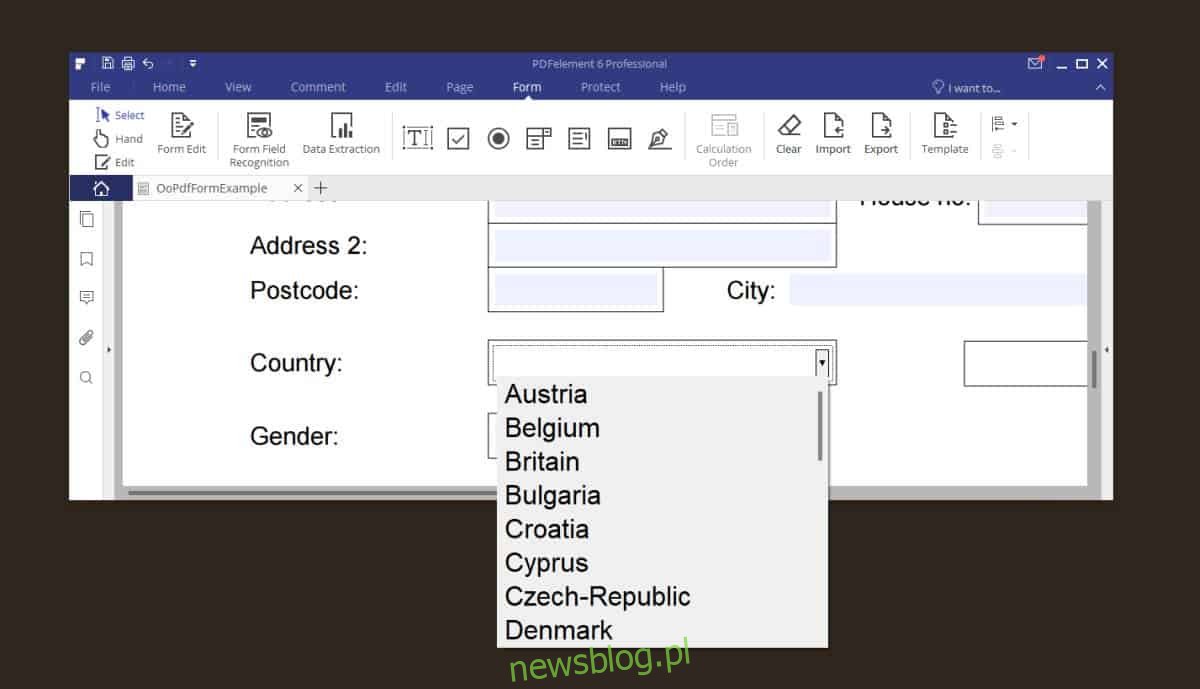
Chỉnh sửa biểu mẫu PDF
Tab Biểu mẫu chứa các điều khiển cho phép bạn thêm nhiều trường biểu mẫu hơn. Các trường bạn có thể thêm bao gồm hộp văn bản, hộp kiểm, nút tùy chọn, hộp tổ hợp, hộp danh sách, nút và chữ ký điện tử. Bạn có thể thêm các trường biểu mẫu này vào biểu mẫu hiện có mà bạn có và tất nhiên bạn có thể thêm chúng vào biểu mẫu do chính bạn tạo.
Xem bản PDF
PDFelement Pro có các điều khiển để xem PDF và ý chúng tôi không phải là các công cụ thu phóng trang. Có một tab Nhận xét đặc biệt cho phép bạn gạch dưới, gạch chân và gạch ngang văn bản. Bạn có thể chú thích tệp bằng hộp văn bản, chèn ghi chú và thêm hình dạng. Bạn cũng có thể thêm dấu ảnh và đính kèm tệp. Điều này áp dụng cho các tệp PDF được lưu ở dạng có thể chỉnh sửa.
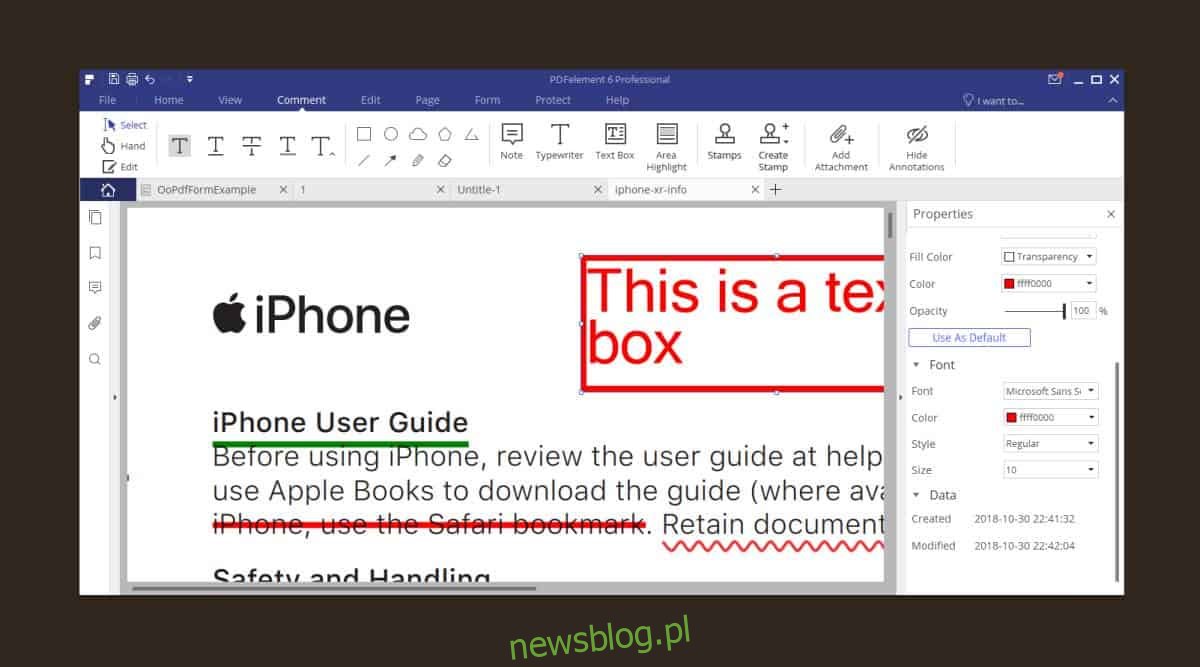
Đối với các tệp không thể chỉnh sửa trực tiếp, chẳng hạn như tài liệu quảng cáo hoặc áp phích, chúng vẫn có thể chỉnh sửa được, nhưng mỗi chữ cái trong văn bản tồn tại dưới dạng một đối tượng riêng biệt. Bạn phải xóa từng cái một và sau đó bạn có thể sử dụng các công cụ nhập văn bản để nhập văn bản mới.
PDFelement Pro có thể chọn bất kỳ thành phần nào trong PDF cho dù nó có thể chỉnh sửa được hay không. Đối với các tệp PDF không thể chỉnh sửa, quá trình chỉnh sửa sẽ lâu hơn một chút nhưng vẫn có thể thực hiện được.
Để truy cập các thuộc tính của hộp văn bản, công cụ Bút chì hoặc công cụ hình dạng, hãy chèn một trong các mục này và nhấp chuột phải vào mục đó. Từ menu ngữ cảnh, chọn Thuộc tính từ menu ngữ cảnh.
Tạo một tệp PDF
Bạn có thể tạo một tệp PDF bằng một mục PDF có chứa các trường văn bản, hình ảnh và biểu mẫu. Khi tạo một tệp mới, bạn có thể chọn kích thước trang và hướng trang.
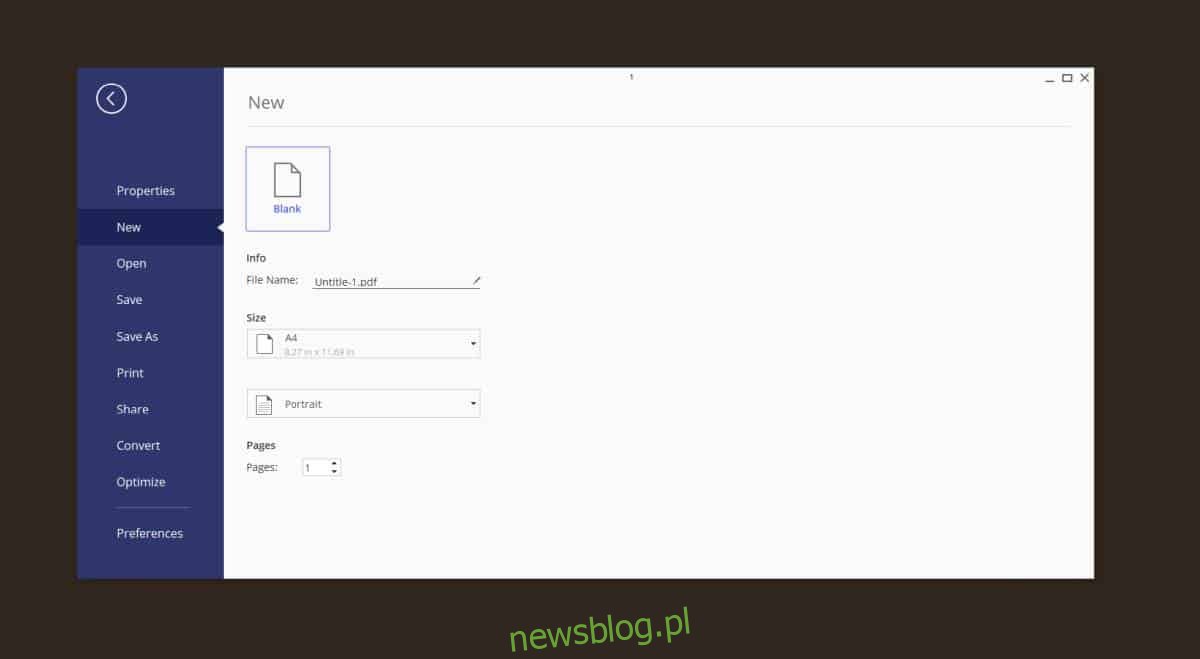
Khi bạn sử dụng PDFelement để tạo hoặc chỉnh sửa PDF, bạn sẽ thấy một trong những tính năng tốt nhất của nó đang hoạt động; hướng dẫn viên. Các hướng dẫn này về cơ bản là các dòng giúp bạn căn chỉnh các mục trong tệp của mình. Các hướng dẫn rất thông minh và có thể phát hiện các yếu tố khác nhau trên trang và giúp bạn kết hợp các yếu tố một cách hoàn hảo.
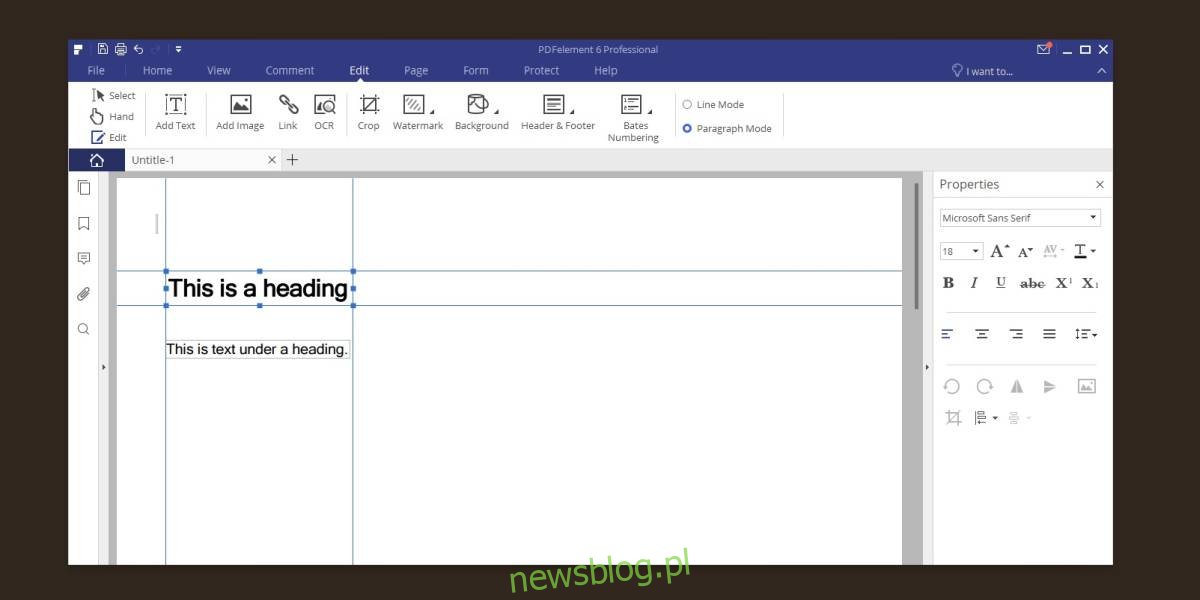
PDFelement không có kiểu đầu trang hoặc bất kỳ thứ gì tương tự và không có cách nào để thêm mục lục như trong trình xử lý văn bản, tuy nhiên, bạn có thể thêm đầu trang và chân trang sẽ lặp lại trên tất cả các trang của tệp.
Đối với các yếu tố thiết kế, bạn có thể thêm liên kết, hình ảnh, màu sắc hoặc hình nền và hình mờ. Không có cách nào để thêm biểu đồ hoặc bảng, tuy nhiên nếu bạn có hình ảnh của biểu đồ hoặc bảng, bạn có thể chèn chúng vào tệp. Ngoài ra, và đây là một chặng đường dài, bạn có thể sử dụng nhiều công cụ hình dạng và văn bản khác nhau để tạo biểu đồ hoặc bảng, nhưng sẽ mất nhiều thời gian.
Nếu bạn muốn chèn một hình ảnh vào một tệp PDF hiện có, hãy trích xuất một trang từ tệp, tách tài liệu và thay thế một trang trong tệp, bạn có thể làm như vậy bằng cách sử dụng các điều khiển trên tab Trang.
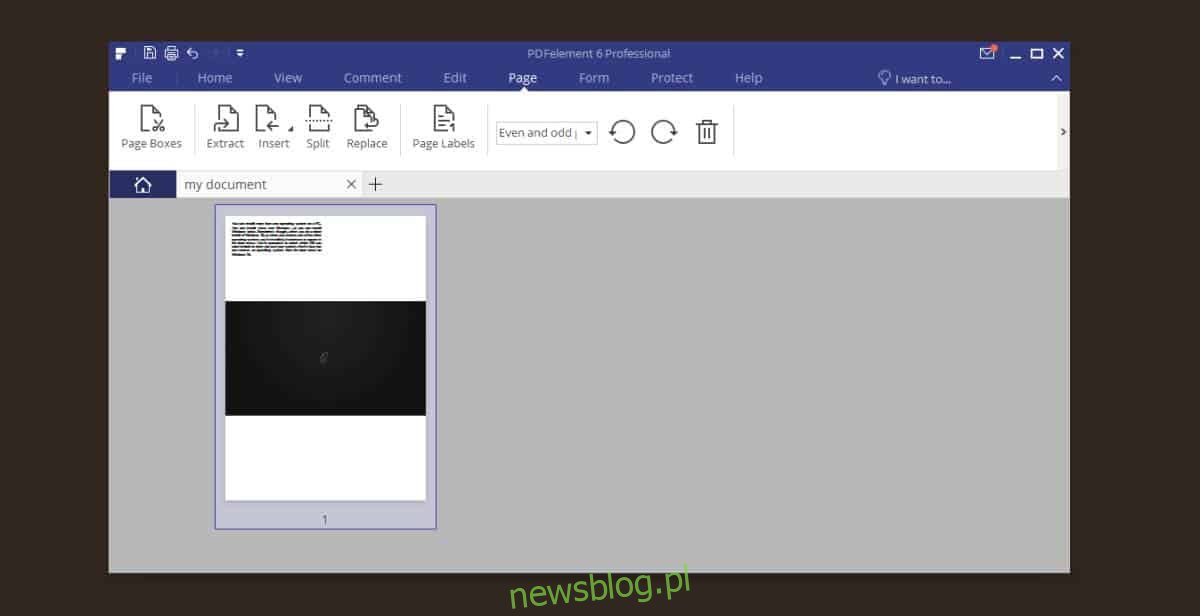
Các tính năng khác
PDFelement có rất nhiều tính năng khác để bổ sung cho khả năng chỉnh sửa PDF của nó.
OCR và quét
PDFelement được tạo để chỉnh sửa các tệp PDF và không chỉ giới hạn ở các bản sao điện tử. Máy quét quét tài liệu ở định dạng PDF và mục PDF có tính năng OCR có thể chuyển đổi văn bản được quét từ hình ảnh được quét và làm cho nó có sẵn để chỉnh sửa. Nó có một công cụ OCR tuyệt vời và cũng có thể kết nối với máy quét.
Xuất khẩu
PDFelement cũng có thể xuất tệp sang các định dạng khác; docs, pptx, xlsx, epub, rtf, txt và dưới dạng hình ảnh.
tối ưu hóa tập tin
Các tệp PDF cũng có kích thước lớn, vì vậy PDFelement có tính năng tối ưu hóa cho phép bạn giảm kích thước để xuất bản web, in, chia sẻ và cài đặt tối ưu hóa tùy chỉnh.
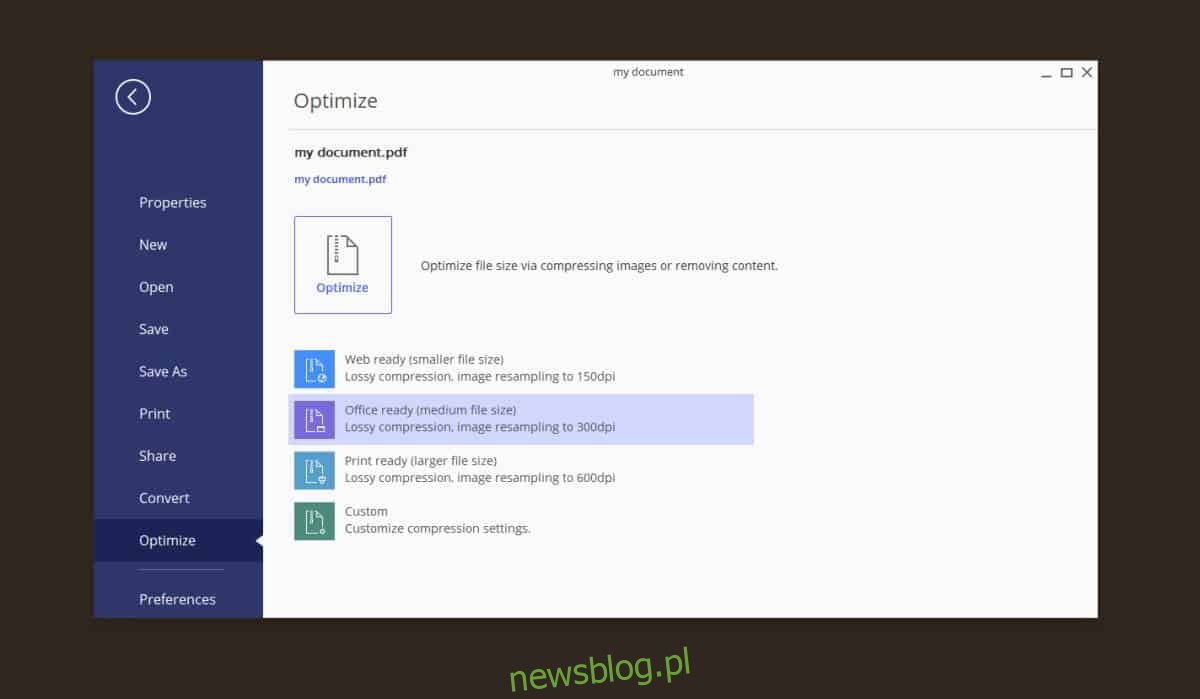
Cài đặt tối ưu hóa tùy chỉnh cho phép bạn thay đổi cách hình ảnh trong tài liệu của bạn được thu nhỏ lại, đây là nguyên nhân dẫn đến kích thước tệp lớn.
Khai thác dữ liệu
Nếu bạn có tệp PDF có bảng, thì có một tính năng xử lý hàng loạt cho phép bạn trích xuất dữ liệu và bạn có thể thực hiện việc đó từ nhiều tệp trong một lần.
mẫu
PDFelement đi kèm với một số mẫu tuyệt vời mà bạn có thể sử dụng để tạo tệp của mình. Chúng bao gồm các mẫu dành cho doanh nghiệp, tài chính, tài liệu pháp lý, v.v.
Giá £
ƯU ĐÃI ĐỘC QUYỀN CHO NGƯỜI ĐỌC: Được giảm giá 40% cho bất kỳ bản sao nào của PDFElement cho đến ngày 30 tháng 11 với liên kết này.
PDFelement không miễn phí. Nó có phiên bản dùng thử cho phép bạn dùng thử ứng dụng trong vài ngày và phiên bản đầy đủ sẽ không thay thế trình soạn thảo văn bản tiêu chuẩn của bạn, bất kể bạn sử dụng loại nào. Tuy nhiên, nó đủ để trở thành ứng dụng chỉnh sửa PDF của bạn. Phiên bản đầy đủ có giá 99,95 đô la, nhưng nếu bạn là sinh viên hoặc làm việc trong giới học thuật, bạn có thể được giảm giá. Giá có vẻ cao, nhưng so với mô hình đăng ký của Adobe và thực tế là nó buộc bạn phải sử dụng các ứng dụng Creative Cloud, thì ứng dụng này có giá cả phải chăng. Một khi bạn trả tiền cho nó, nó là của bạn cho cuộc sống.
